

副業でブログを始めたいけど、プラグインはどうしたらいいか悩んでいるのではないでしょうか。
この記事では、営業職で日々忙しい39歳会社員のあなたが、余計な設定に悩まず、
安心してブログ運営をスタートできるように「最低限必要なプラグインだけ」に絞ってご紹介します。
難しいことは抜き!今すぐ入れておくべきプラグインを厳選してお届けします。
ブログ開設がまだの人はコチラから
-

-
【初心者向け】エックスサーバーで始めるWordPressブログの作り方【最速スタートガイド】
続きを見る
目次
そもそもプラグインって何?
WordPressでブログを始めると、「プラグインって必要なの?」という疑問にぶつかる方が多いと思います。
特に、ブログを始めたばかりの初心者には「専門用語が多くて難しそう…」と感じてしまいますよね。
ここでは、できるだけわかりやすく「プラグインとは何か?」を解説します。
プラグインは、ブログに機能を追加する“アプリ”のようなもの
簡単に言えば、プラグインとは「WordPressに機能を追加するための拡張ツール」です。
たとえば、あなたがスマホを使っているとしましょう。
最初から連絡先やカメラ、インターネットは使えますが、それだけだと物足りないですよね?
そこで、YouTubeやLINE、地図アプリなどをインストールすることで、自分好みにスマホを使いやすくカスタマイズできます。
WordPressも同じです。最初の状態では最低限の機能しか備わっていません。
必要な機能を後から「プラグイン」として追加していくことで、自分だけの快適なブログ環境が整います。
(例:セキュリティ対策、バックアップ、問い合わせフォームの設置など)
ブログを安全&便利にするために必要
「プラグインって入れなくてもいいんじゃない?」と思う方もいるかもしれません。
たしかに、WordPressはそのままでもブログを始めることはできます。
でも、例えばこういった不安がありませんか?
- 「データが全部消えたらどうしよう…」
- 「ブログが重くて読み込みが遅い…」
- 「スパムが来たり、乗っ取られたらどうしよう…」
こういった問題を事前に防ぐために、最低限のプラグインは入れておくべきなんです。

39歳会社員が最初に入れるべきプラグイン5選【厳選】
WordPressをインストールしたあと、「プラグインって結局どれを入れればいいの?」と悩みますよね。
特に副業ブログとして収益化を目指す39歳会社員の方にとっては、必要最低限のプラグインだけに絞って、無駄なく効率的に始めたいはずです。
ここでは、「ブログ初心者にとって本当に必要な5つ」に厳選してご紹介します。
プラグイン5選
① All in One SEO(多機能で本格的なSEO設定)
② WP Multibyte Patch(日本語ブログの安定運用)
③ Contact Form 7(お問い合わせフォーム)
④ SiteGuard WP Plugin(セキュリティ対策)
⑤ XML Sitemap & Google News(サイトマップ作成)
① All in One SEO(多機能で本格的なSEO設定)
SEO対策がしっかりできる
- 記事ごとのタイトルやメタディスクリプションの設定ができる
- パンくずリストやリダイレクト設定など、より高度なSEO設定が可能
- ウィザード形式で初期設定が簡単!順番に質問に答えるだけでOK
初期の導入はやや情報量が多いですが、将来的にSEO対策をしっかりやっていきたい人にピッタリ。
② WP Multibyte Patch(日本語ブログの安定運用)
文字化けや不具合のリスクを減らす
- 日本語に特化した補助プラグイン(WordPressは英語圏のツールがベース)
- 日本語サイト特有のトラブルを防止
- 投稿・検索・文字カウントなどの不具合を未然に防ぐ
日本語でブログを書くすべての人にとって超重要な「縁の下の力持ち」。有効化するだけでOK、特別な設定は不要です。
③ Contact Form 7(お問い合わせフォーム)
信頼性・広告審査・仕事依頼の窓口になる
- 簡単に問い合わせフォームを作成できる
- Googleアドセンスの審査にはフォーム設置がほぼ必須
- スパム対策(reCAPTCHA)にも対応
初心者でも基本の問い合わせフォームをすぐに作れる。ショートコードを固定ページに貼るだけで設置可能です。
④ SiteGuard WP Plugin(セキュリティ対策)
WordPressを狙う不正ログインからブログを守るために必須
- WordPressは世界中で使われているため、不正ログインやハッキングの標的になりやすい
- ログインページのURL変更や画像認証、ログイン通知などが自動で設定可能
- 初心者でも有効化するだけで基本的な対策が完了
セキュリティなんてよくわからない…」という初心者にこそ入れてほしい安心の定番プラグイン。
⑤ XML Sitemap & Google News(サイトマップ作成)
Googleに「記事を更新したよ」と知らせるため
- 記事を書いたら、検索エンジンに見つけてもらう=インデックスされることが重要
- XML形式のサイトマップを自動で生成し、Googleなどの検索エンジンに効率よく情報を届けてくれる
- Google Search Consoleと連携することで、SEO対策の第一歩が簡単に踏み出せる
SEOの土台。「見つけてもらえないブログ」は存在しないのと同じです。
比較早見表:導入するべき理由を一目でチェック!
| プラグイン名 | 主な目的 | 初心者におすすめな理由 |
|---|---|---|
| All in One SEO | SEO設定 | SEO対策がしっかりできる |
| WP Multibyte Patch | 日本語表示の安定化 | 有効化するだけ、日本語環境に必須 |
| Contact Form 7 | お問い合わせフォーム作成 | 設置必須&広告審査や企業案件対応に必須 |
| SiteGuard WP Plugin | セキュリティ対策 | 知識がなくても使える安心設計 |
| XML Sitemap & Google News | サイトマップ自動作成 | Googleに認識してもらえる、SEOに直結 |
プラグインを入れすぎるとどうなる?注意点を知ろう
WordPressのプラグインはとても便利で、「こんなこともできるのか!」とつい色々入れたくなりますよね。
でもちょっと待ってください。
プラグインの入れすぎは、ブログ運営に悪影響を及ぼすこともあるんです。

サイトが重くなる=読者が離れてしまう
プラグインはそれぞれが小さなプログラムです。
数が増えるほど、読み込みに時間がかかるようになります。
結果としてブログの表示速度が遅くなり、読者が離脱しやすくなる、SEO的にも不利になるといったデメリットが生じます。
プラグイン同士の「相性問題」が起きることも
プラグインは他のプラグインやWordPress本体との相性によって、不具合を起こすことがあります。
特に複雑な機能を持つプラグイン同士が干渉すると、
- 画面が真っ白になる
- 管理画面に入れなくなる
- 表示崩れが起きる
など、初心者にとっては致命的なトラブルになることも。
セキュリティの穴になる可能性も
使わなくなったプラグインをそのまま放置しておくと、ハッキングの入り口になる危険性があります。
セキュリティが甘い、または更新が止まっているプラグインは、特に注意が必要です。
プラグイン利用のルール3つ
初心者がプラグインで失敗しないための基本ルールは以下の3つです。
- 本当に必要なものだけ入れる(目安は5〜10個以内)
- 評価や最終更新日を確認してからインストール
- 定期的に使っていないプラグインは削除する
ブログを副業で続けていくなら、シンプルに、安定して使える環境を保つことが大切です。
プラグインをインストール&有効化する手順【画像つき】

とはいえ、初めてだとどこからどう操作すればいいのか迷いますよね。
ここでは、初心者の方でも迷わないように、画像つきで丁寧に解説します。
step
1管理画面から「プラグイン」→「新規追加」を選ぶ
まず、WordPressのダッシュボード(管理画面)にログインします。
サイドメニューの「プラグイン」→「新規追加」をクリックします。
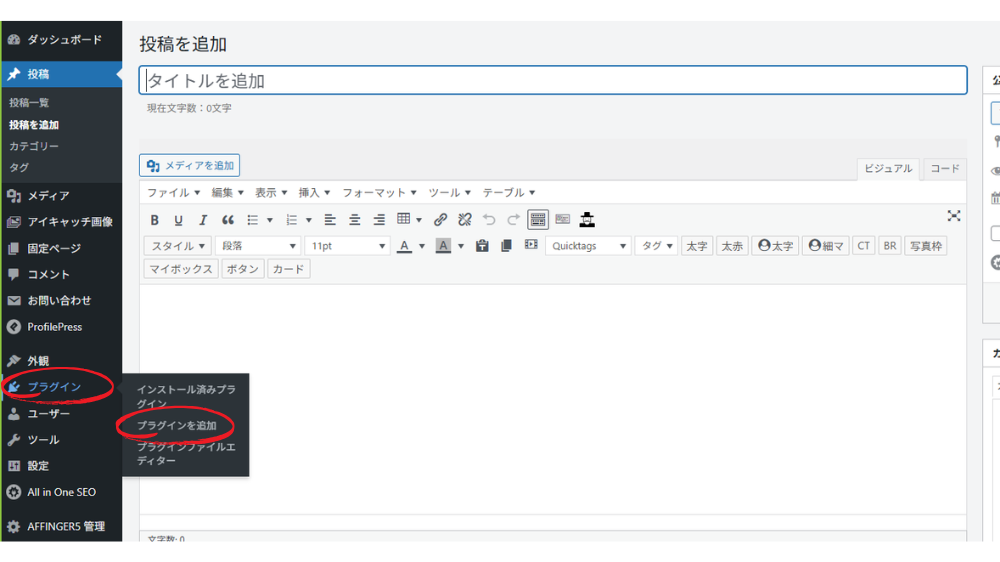
step
2インストールしたいプラグイン名を検索
例えば「SEO SIMPLE PACK」と入力して検索すると、該当のプラグインが表示されます。
表示されたら「今すぐインストール」ボタンをクリックしましょう。
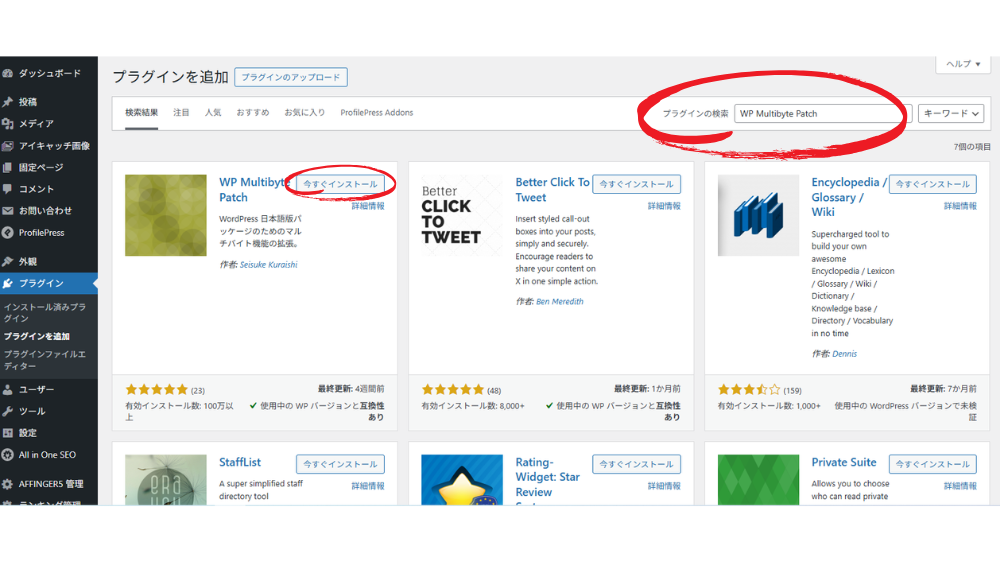
step
3「有効化」をクリック
インストールが完了したら、ボタンが「有効化」に変わるので、そのままクリック。
これでプラグインがWordPress上で機能するようになります。
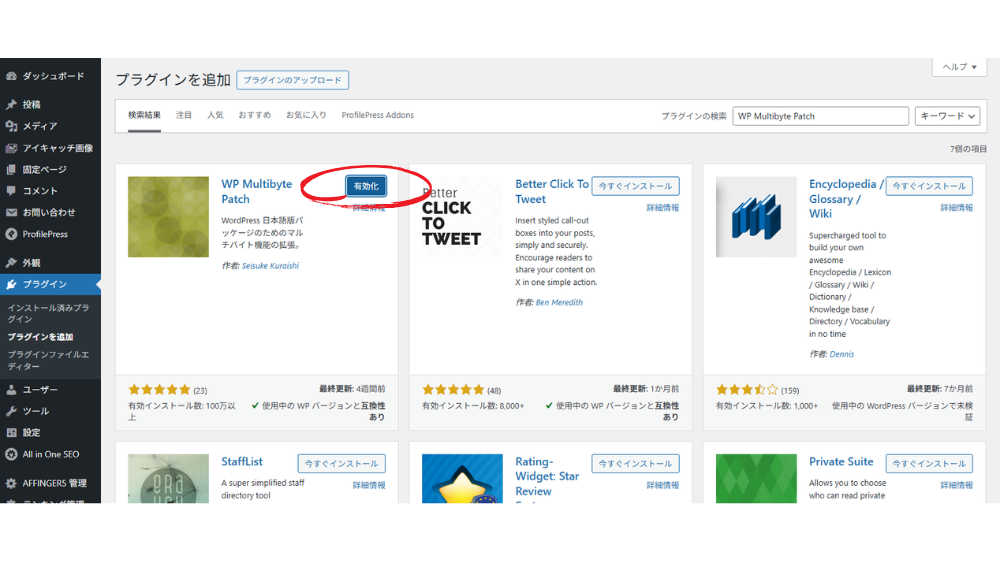
以上が、プラグインをインストール&有効化する基本の流れです。
【補足①】必要に応じて初期設定をする
一部のプラグインは有効化するだけでOKですが、機能をカスタマイズできるものもあります。
その場合は、「設定」や「プラグイン一覧」から該当プラグインの設定ページに進んで調整してください。
最初はそのままでもOKです。
【補足②】外部ファイルをアップロードして使う場合
公式ディレクトリにないプラグインは、ZIPファイル形式でダウンロードしてインストールすることも可能です。
その場合は「プラグイン」→「新規追加」→「プラグインのアップロード」からZIPファイルを選択してアップロードしましょう。
よくある質問(FAQ)
Q1. プラグインは多ければ多いほどいいですか?
A. 少ない方が安全です。
プラグインは便利な反面、入れすぎるとサイトが重くなったり、他のプラグインと干渉してエラーが出ることも。
最初は「最低限」でOK。必要に応じて少しずつ増やしていきましょう。
Q2. 無料テーマでもプラグインは必要ですか?
A. はい、必要です。
無料テーマは機能が制限されていることが多く、SEOやセキュリティ、サイトマップ作成などを補うためにプラグインが必須になります。
テーマに頼らず、汎用的に機能を補うのが正しい使い方です。
Q3. すでに別のSEOプラグインを入れているけど、大丈夫?
A. 複数のSEOプラグインは入れないでください。
機能が重複してエラーが起きたり、正しく動作しなくなることがあります。
SEO SIMPLE PACK、All in One SEO、Yoast SEOなどはどれか1つだけ使いましょう。
Q4. プラグインはいつでも削除できますか?
A. はい、管理画面から削除できます。
ただし、削除する前に「無効化」して問題が起きないか確認してからが安心です。
また、一部のプラグインは削除してもデータが残ることがあります。
Q5. 有料プラグインを買うべきですか?
A. 最初は無料で十分です。
ほとんどの初心者ブロガーにとっては、無料プラグインで十分な機能が使えます。
収益が出てきたら、有料版の導入を検討しても遅くありません。
まとめ|この5つから始めれば間違いない
ブログ初心者にとって、WordPressの「プラグイン選び」は悩みどころのひとつ。
ですが、最初からすべてを完璧にしようとする必要はありません。
今回ご紹介した5つのプラグインは、「セキュリティ・SEO・表示崩れ・問い合わせ・インデックス対応」という、ブログ運営における土台をしっかり支えるものばかりです。
| 目的 | プラグイン名 |
|---|---|
| SEO対策 | All in One SEO |
| 日本語サイト補助 | WP Multibyte Patch |
| お問い合わせ対応 | Contact Form 7 |
| セキュリティ対策 | SiteGuard WP Plugin |
| サイトマップ自動生成 | XML Sitemap & Google News |
特に副業ブログとして「収益化」を目指す場合、検索エンジンに評価されるためのSEO対策や、ユーザーからの信頼を得るためのセキュリティ強化は欠かせません。
そして、「まずは最低限の構成でブログをスタートし、必要に応じてカスタマイズしていく」という姿勢が、継続と成長につながります。
最初から難しい設定や多すぎるプラグインを入れてしまうと、ブログが重くなったり、不具合の原因になることも。
だからこそ、「必要最小限、でも信頼性の高いプラグイン」を選ぶことが最重要です。
今回紹介した5つを入れておけば、安心してブログ運営をスタートできます。
慣れてきたら、アクセス解析系やキャッシュ系など、目的に応じたプラグインを少しずつ導入していけばOK!

余計なトラブルを防ぎ、成長につなげるためにも、まずはこの5つのプラグインから始めてみましょう。
